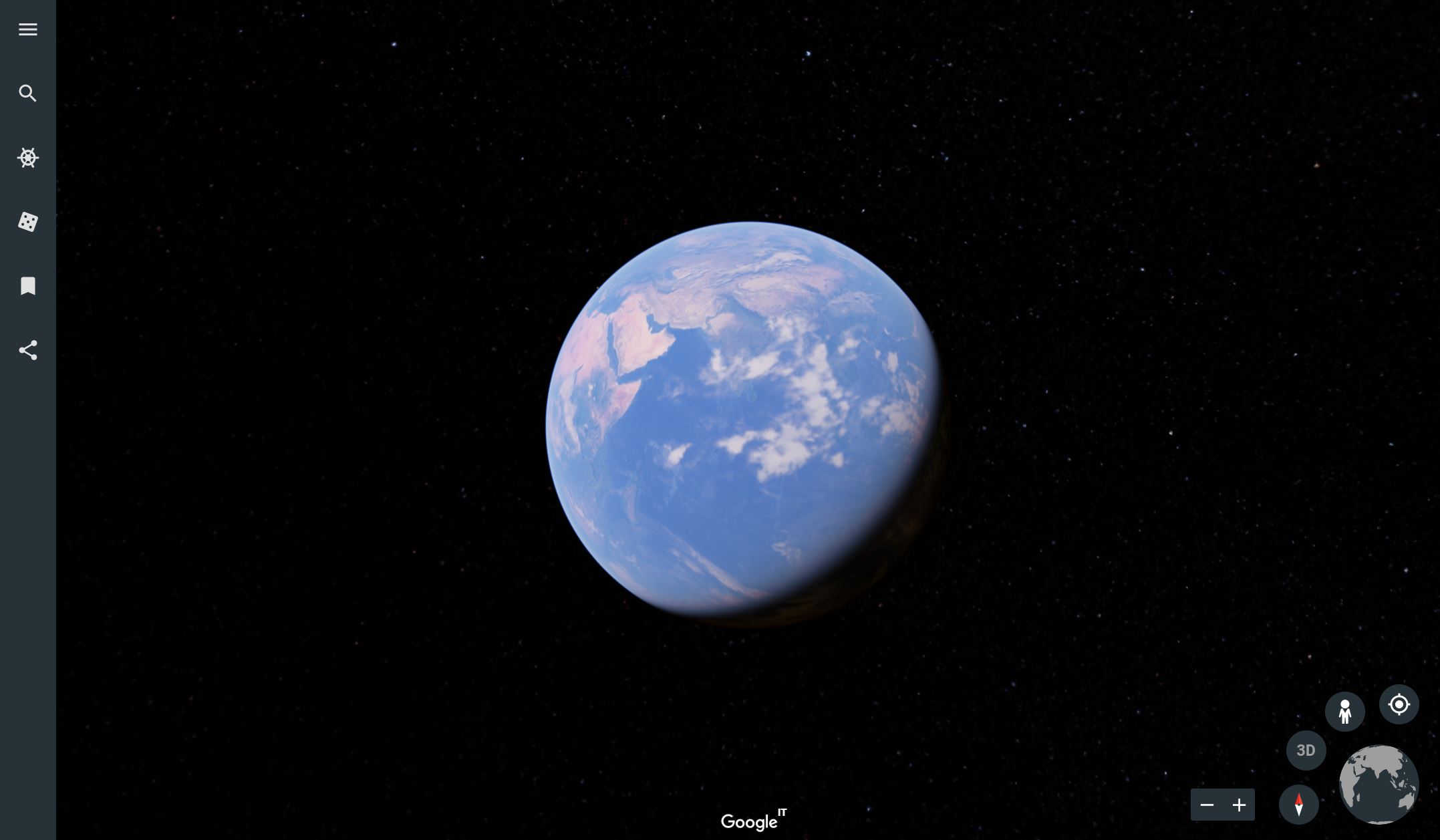Google Earth è una bellissima applicazione di Big G che permette di avere un perfetto colpo d’occhio di tutto il mondo. Le persone potranno disporre di una sorta di mappa mondo digitale con la possibilità di effettuare lo zoom su ogni località per scoprire ogni minimo dettaglio.
Un’applicazione molto suggestiva che permette di scoprire tutti i segreti del pianeta. L’utilizzo è, inoltre, molto banale. Tutto quello che gli utenti dovranno fare è accedere al sito web del servizio ed avviare l’applicazione direttamente dal loro browser. In pochi istanti, dipende molto dalla velocità della linea, Google Earth apparirà in tutta la sua bellezza. Al primo avvio è anche illustrato un comodo tutorial che svela tutte le possibilità d’utilizzo. L’interfaccia è molto chiara, Al centro, spicca il pianeta Terra visto da lontano. A sinistra ed a destra sono presenti, invece, tutte le opzioni d’utilizzo per effettuare zoom, per vedere particolari e tanto altro ancora.
Quello che, però, non tutti sanno è che Google Earth nasconde al suo interno un segreto e cioè un vero e proprio mini simulatore di volo grazie al quale è possibile sorvolare il pianeta.
Simulatore di volo su Google Earth, come utilizzarlo
La prima cosa da fare è scaricare la versione standalone di Google Earth. La versione web, anche se comoda non va bene. L’installazione è rapida in quanto il programma non è pesante ma è necessario sempre disporre di una connessione Internet attiva. L’interfaccia è un po’ meno elegante di quella della versione web ma comunque sempre molto usabile e localizzata in italiano.
Per avviare il simulatore è necessario disporre di un joystick o di una tastiera.
Puoi aprire il simulatore di volo utilizzando il menu o le scorciatoie da tastiera:
• Nel menu: tocca o fai clic su Strumenti -Z Accedi al simulatore di volo
• Windows: premi CTRL + ALT + A
• Mac: premi ⌘ + OPTION + A
Si potrà, poi, scegliere l’aereo da pilotare tra quelli disponibili. Per cambiare il velivolo, la località di partenza o lo strumento di controllo, si dovrà sempre prima uscire dal simulatore di volo.
1. Scegliere il velivolo
• Se sei un pilota principiante, utilizza l'SR22 per imparare a volare.
• Se sei un pilota esperto, utilizza l'F-16 per salire verso l'alto e continuare il volo.
2. Scegliere da dove iniziare il volo
• Per iniziare dalla tua posizione corrente, scegli Vista corrente.
• Per iniziare da un aeroporto, scegli Aeroporto e selezionane uno dall'elenco a discesa.
3. Impostare lo strumento di controllo del volo
• Joystick del computer (facoltativo): in "Supporto joystick", seleziona Joystick abilitato. Controlla il manuale del joystick per istruzioni più dettagliate.
• Mouse del computer: posiziona il cursore al centro dello schermo. Poi fai clic con il pulsante del mouse una volta.
Volare utilizzando un joystick
1. Per rullare sulla pista prima del decollo, premi il joystick in avanti per prendere velocità.
2. Quando l'aereo si sta muovendo velocemente, sposta leggermente indietro il joystick per decollare.
3. Quando l'aereo raggiunge la quota di crociera e si stabilizza, posiziona il joystick al centro.
4. Per cambiare direzione, fare correzioni di rotta, virare a sinistra o a destra, muovi il joystick nella direzione desiderata. Agisci delicatamente sul joystick e fai sempre movimenti minimi.
Per sospendere o riprendere un volo: premi la barra spaziatrice per sospendere un volo. Poi, premilo nuovamente per riprendere il volo.
Volare utilizzando mouse e tastiera
1. Premi il tasto PAGSU per aumentare la spinta del motore ed eseguire il rullaggio fino alla pista di decollo.
2. Una volta che l'aereo ha preso velocità, trascina indietro il mouse lentamente per decollare. Se la velocità è sufficientemente elevata, l'aereo inizierà a librarsi in volo.
3. Quando l'aereo raggiunge la quota di crociera e si stabilizza, posiziona il mouse al centro dello schermo.
4. Per cambiare direzione, fare correzioni di rotta, virare a sinistra o a destra, utilizza i tasti freccia. Agisci delicatamente sul joystick e fai sempre correzioni minime.
5. Per guardare intorno, premi i tasti freccia + ALT per ruotare lentamente oppure + CTRL per ruotare rapidamente.
Per uscire dal simulatore di volo è possibile procedere in due modi:
• Nell'angolo superiore destro dello schermo, fai clic su Esci dal Simulatore di volo.
• Premi CTRL + ALT + A (Windows) o ⌘+ OPTION + A (Mac).
/https://www.html.it/app/uploads/2016/01/google-earth-1.jpg)